Odkazy na zariadenia
- Trhnutie
- Nesúlad
- Capture Card
- Chýba zariadenie?
Na streamovanie hry PlayStation 4 verným divákom nepotrebujete luxusný hardvér. Sony PS4 vám umožňuje streamovať do počítača a môžete to urobiť aj bez snímacej karty. Hoci zachytávacie karty umožňujú vyššiu kvalitu, môžu byť drahé. Remote Play je tiež možnosť, ale má tiež svoje problémy.

Či už ste ctižiadostivý streamer alebo veterán Twitch, mali by ste poznať niekoľko metód streamovania hry PS4. Vždy môžete prepnúť z jedného na druhý, keď vaša preferovaná metóda zlyhá, a zabezpečiť, aby vaši diváci mali vždy čo pozerať.
Ako streamovať hru PS4 na Twitch
Primárnou platformou, na ktorú hráči streamujú, je Twitch a nie je prekvapením, že mnohí streameri vyvinuli mnoho spôsobov, ako to urobiť. Na streamovanie na túto populárnu platformu však nepotrebujete zložité nastavenie. Existuje spôsob, ako streamovať na Twitch bez zachytávacích kariet alebo ďalších káblov HDMI. Než začnete, budete potrebovať nasledovné:
- PS4
- PC
- Ovládač DUALSHOCK 4
- PS4 Remote Play
- OBS alebo podobný softvér na zachytávanie videa
Keď máte správne zdroje, je čas všetko nastaviť. Nebojte sa; proces netrvá dlho. Tu je to, čo musíte urobiť.
- Stiahnite si a nainštalujte PS4 Remote Play a Štúdio OBS na vašom počítači so systémom Windows. V tomto kroku ich nezabudnite nainštalovať.

- Po nainštalovaní dvoch vyššie uvedených aplikácií pripojte ovládač DUALSHOCK 4 k počítaču pomocou kábla USB A-C.

- Spustiť "Hra na diaľku" na vašom PC a prihláste sa do svojho účtu PSN.

- Prijmite zásady zhromažďovania údajov spoločnosti Sony.
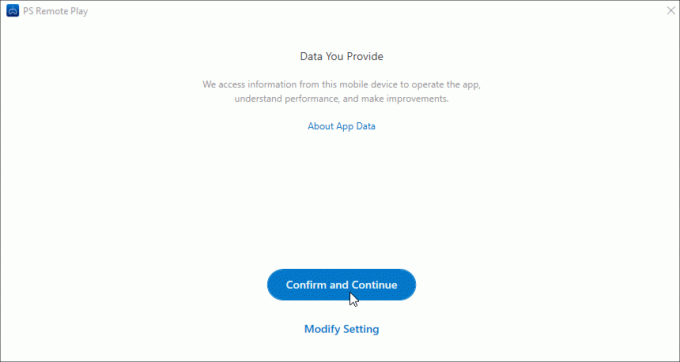
- Vyberte si "PS4" z možností na obrazovke.

- Musíte počkať, kým sa PS4 zosynchronizuje s počítačom cez internet. Uistite sa, že ste otvorili svoj profil PS4, inak sa počítač nepripojí ku konzole.

- Keď sa obe zariadenia zosynchronizujú, v aplikácii Remote Play si všimnete domovskú obrazovku vášho PS4.

- Spustiť "Štúdio OBS" na vašom PC.

- V "zdroje" v spodnej časti kliknite na “+” ikonu na pridanie zdroja.

- Vyberte "Snímanie okna" z menu.

- Pomenujte zdroj na zachytenie niečím ako napr "PS4 Remote Play."

- Vyberte správne okno na streamovanie.

- Ak sa vám nepáči veľkosť alebo sa nehodí správne na plátno OBS, kliknite pravým tlačidlom myši na obrazovku snímania a vyberte "Transformovať," potom vyberte "Prispôsobiť obrazovke."

- Teraz sa obrazovka PS4 zmestí na celé plátno, takže môžete svoje hry streamovať na Twitch.

Na streamovanie obsahu je pomerne jednoduché používať Remote Play a OBS Studio. Nie je to najlepšia možnosť, ale stále je účinná. Existuje niekoľko nastavení, ktoré môžete vyladiť, aby ste dosiahli čo najlepší výkon a výsledky.
Okrem toho získate lepší zážitok z hrania a streamovania hier pomocou silného internetového pripojenia alebo dvoch ethernetových káblov.
Ako streamovať hru PS4 pomocou karty Elgato Capture Card
Ak máte zachytávaciu kartu Elgato, môžete ju pripojiť k počítaču a dosiahnuť vyššiu kvalitu streamovania. Zachytávacie karty Elgato sú priemyselným štandardom a mnohí úspešní streameri ich používajú na streamovanie svojich hier alebo zachytávanie hier pre videá.
PS4 má výstupný port HDMI, ktorý umožňuje každému, kto má zachytávaciu kartu, streamovať svoju hru.
Ak chcete streamovať pomocou zachytávacej karty Elgato, budete potrebovať:
- Elgato zachytávacia karta
- PC
- HDMI káble
- PS4
- OBS alebo podobný softvér
Poznámka: Skôr ako začnete, musíte si stiahnuť a nainštalovať Elgato Game Capture HD.
Keď máte všetko po ruke, postupujte podľa krokov nižšie a začnite streamovať svoju hru na PS4.
- Zapnite svoj PS4 a prejdite na „Nastavenia > Systém“ a vypnúť "Povoliť HDCP."

- Pripojte svoj PS4 k portu pre snímaciu kartu HDMI In.
- Pripojte zachytávaciu kartu Elgato k televízoru alebo monitoru cez výstup HDMI.
- Pomocou kábla USB pripojte zachytávaciu kartu Elgato k počítaču.
- Spustiť "Štúdio OBS" na vašom PC.
- Nastaviť "zdroj" pre hrateľnosť na PS4.
- Akonáhle sa objaví v kódovači OBS, môžete začať streamovať hry na Twitch alebo akúkoľvek inú streamovaciu platformu, ktorú chcete.
Vyššie uvedené kroky by mali fungovať aj s inými zachytávacími kartami, aj keď nemusia vyžadovať, aby ste si stiahli a nainštalovali akýkoľvek sprievodný softvér. Závisí to od karty.
Pokiaľ snímacia karta spája obrazovku PS4 a váš počítač, je možné streamovať hru PS4. Ochrana digitálneho obsahu s vysokou šírkou pásma (HDCP) vám môže zabrániť v nahrávaní chráneného obsahu, ako sú filmy a relácie zo služieb Netflix a Hulu. V dôsledku toho nebudete môcť streamovať niektoré sekcie, pretože HDCP sa aktivuje touto metódou.
Zachytávacia karta Elgato tiež funguje najlepšie, ak váš počítač prekračuje svoje minimálne špecifikácie, a preto by vašou prvou voľbou na streamovanie mal byť výkonný herný počítač. Ďalšou možnosťou je herný notebook; umožňuje vám priniesť si nastavenie, nech ste kdekoľvek.
Váš herný počítač alebo herný notebook by mal mať najlepší možný hardvér. Slabší a pomalší hardvér môže ovplyvniť výkon a spôsobiť zasekávanie a oneskorenie.
Ako streamovať hru PS4 na PC pomocou Discordu
Ak ste častým používateľom Discordu, najmä pokiaľ ide o hranie videohier, možno ste sa stretli s tým, že používatelia, ktorí sa streamujú, hrajú na kanáli hlasového rozhovoru. Discord predstavil túto funkciu na vytvorenie vylepšeného interaktívneho prostredia.
Streamovanie čohokoľvek na Discord je jednoduché, pokiaľ máte potrebné vybavenie. Existuje niekoľko rôznych spôsobov, ako môžete streamovať na Discord. Poďme sa pozrieť na jeden z nich.
Ako používať Twitch na streamovanie vašej hry PS4 na Discord
Prvý spôsob streamovania hry v Discord je najkomplikovanejší, ale môžete ho použiť aj na okamžité streamovanie na Twitch. Kým je Discord na PS4, nemôžete túto verziu použiť na priame streamovanie. Nižšie uvedené riešenie funguje dobre pri streamovaní, pretože tí, ktorí sa pripájajú k hlasovému rozhovoru, s vami môžu hovoriť aj počas hrania hier.
Tu je to, čo budete potrebovať:
- PS4
- PC
- Rozporný účet
- Twitch účet
Zistite, ako začať s touto metódou:
- Prejdite do nastavení PS4 a vyberte "Zdieľanie a vysielanie."

- Vyberte "Prepojenie s ďalšími službami."

- Vyberte si "Twitch" zo zoznamu a spárujte svoj účet Twitch s vaším PS4.
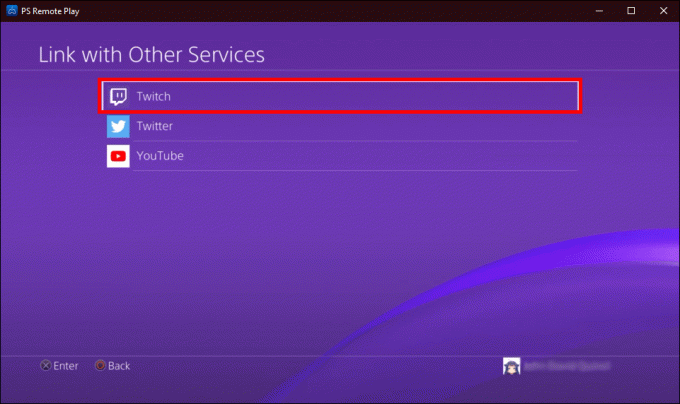
- Spustite hru, ktorú chcete hrať.

- Stlačte tlačidlo "Zdieľam" tlačidlo na ovládači PS4 na ľavej strane.

- Keď sa zobrazí ponuka, prejdite nadol a vyberte "Vysielanie hry."

- Vyberte si "Twitch" ako streamovacia platforma.

- V tejto fáze si môžete pred spustením vysielania pohrať s niektorými nastaveniami a potom vybrať "Začať vysielať" na spustenie streamu.

- Prejdite do svojho počítača a prihláste sa na Twitch.

- Vyberte "kanál" z ponuky Twitch.

- Prejdite na živý prenos vášho PS4.

- Prejdite na Discord a zamierte na server, na ktorý chcete streamovať na Discord.

- Vyberte svoj vysielací hlasový kanál.

- Po pripojení k hlasovému kanálu vyberte "Obrazovka."

- V rozbaľovacom okne vyberte svoj Twitch stream ako stream na streamovanie.

- Skontrolujte nastavenia a vyberte si "Choď žiť" na spustenie streamovania do Discordu.

Táto metóda funguje dobre, ak chcete mať okrem Discordu aj živý stream Twitch. Ak sa však chystáte streamovať do Discordu iba prostredníctvom zaznamenanej hry, existuje ďalší spôsob streamovania bez snímacej karty.
Ako používať PlayStation 4 Remote Play na streamovanie vašej PS4 hry na Discord
Nasledujúca metóda využíva výhody PS4 Remote Play. Mnohé z krokov sa preto vzťahujú aj na streamovanie do Discordu. Hlavnou výhodou tejto metódy je, že na streamovanie do Discordu nepotrebujete mať účet Twitch.
Pre túto metódu budete potrebovať PS4 Remote Play. Ak ešte nemáte PS4 Remote Play, možno budete chcieť stiahnuť a nainštalovať pred nastavením PS4. Proces je jednoduchší a ušetríte nejaký čas. Tu je návod, ako na to.
- Stiahnite si a nainštalujte PS4 Remote Play na vašom počítači so systémom Windows.

- Pomocou kábla USB pripojte ovládač DUALSHOCK 4 k počítaču.

- Prihláste sa do svojho účtu PSN v aplikácii Remote Play.

- Súhlaste so zásadami spoločnosti Sony o zhromažďovaní údajov a ďalšími.

- Zapnite svoj „PS4“ a prihláste sa do svojho profilu, ak ste tak ešte neurobili, potom počkajte, kým sa synchronizuje s aplikáciou Remote Play.

- Keď sa PS4 a PC zosynchronizujú, Remote Play zobrazí domovskú obrazovku vášho PS4.

- Spustite Discord na vašom PC.

- Vyberte server, ktorý chcete použiť pre svoj stream.

- Pripojte sa ku kanálu hlasového rozhovoru.

- Vyberte "Obrazovka" na zdieľanie obrazovky.

- Vyberte „PS Remote Play“ byť zdieľaným oknom. Pred spustením naživo sa uistite, že streamujete v presnom rozlíšení ako PS4 Remote Play.
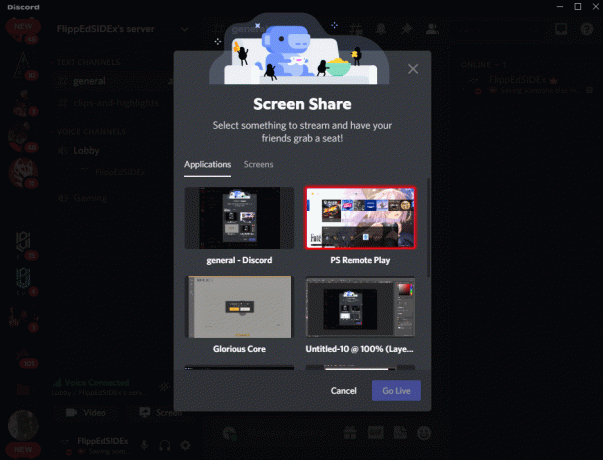
Teraz môže každý, kto sa pripojí k hlasovému kanálu Discord, sledovať vašu hru.
Vyššie uvedená metóda je na vašom internete jednoduchšia, pretože streamujete iba na jednej platforme, a je to tiež vynikajúca možnosť, ak nemáte silné internetové pripojenie, ale stále chcete streamovať.
Ako používať snímaciu kartu na streamovanie PS hry na Discord
Používanie snímacej karty na streamovanie priateľom v službe Discord môže pomôcť ešte viac znížiť zaťaženie vášho internetu. S pomocou OBS Studio a zachytávacej karty môžete svoje hry streamovať na Discord namiesto Twitch. Kvalita videa je oveľa vyššia a vaši priatelia to ocenia. Nebudete toľko zaostávať, pretože vaša internetová šírka pásma sa používa iba na streamovanie.
Tu je postup, ako streamovať video na Discord pomocou snímacej karty:
- Zapnite svoj PS4 a prihláste sa.

- Choďte na „Nastavenia > Systém“ a vypnúť "Povoliť HDCP."

- Stiahnite si a nainštalujte Elgato Game Capture HD ak používate zachytávaciu kartu Elgato.
- Pripojte PS4 k zachytávacej karte cez port HDMI In pomocou kábla HDMI.
- Pripojte monitor alebo televízor k vašej zachytávacej karte pomocou ďalšieho kábla HDMI do portu HDMI Out.
- Pomocou kábla USB pripojte snímaciu kartu k počítaču.
- Spustite OBS Studio na vašom PC, nastavte "zdroj" do hry na PS4 a uistite sa, že sa zdroj zobrazuje na kódovači OBS.
- Spustiť "Rozpor", prejdite na server, pripojte sa k hlasovému kanálu a vyberte "Obrazovka" otvoriť okno.

- Vyberte "Štúdio OBS" ako okno na zdieľanie. Pred spustením sa uistite, že sú nastavenia správne.
Teraz vás môže sledovať každý, kto sa pripojí k hlasovému kanálu.
Na záver, PS4 robí streamovanie hier na Twitch, YouTube alebo dokonca Discord relatívne jednoduchým. Vďaka PS4 Remote Play nepotrebujete ani snímaciu kartu. V súčasnosti môžete zdieľať svoje živé hranie s kýmkoľvek na svete so správnym nastavením.
Časté otázky o streamovaní hier na PS4
Môžem streamovať PS4 do počítača pomocou kábla HDMI?
Bohužiaľ neexistuje spôsob, ako streamovať z PS4 do počítača pomocou kábla HDMI. Mnoho moderných notebookov má port HDMI, ale tento port je port HDMI Out. Vôbec neprijíma HDMI vstupy.
Tento scenár znamená, že aj keď pripojíte PS4 k notebooku pomocou kábla HDMI, nebudete môcť vysielať svoje hry. Ak chcete streamovať do počítača, je lepšie použiť PS4 Remote Play alebo snímaciu kartu.




